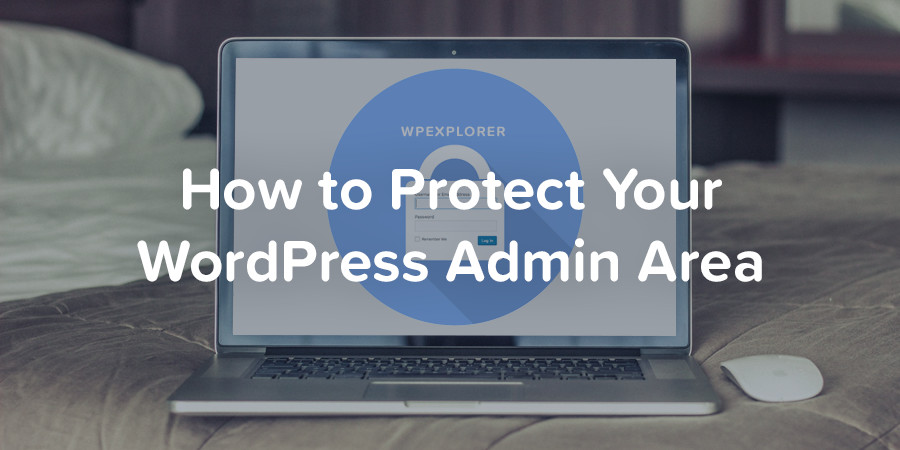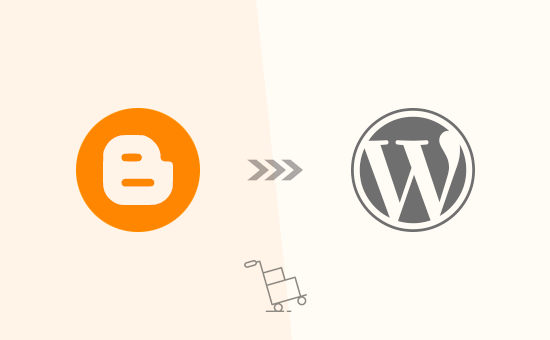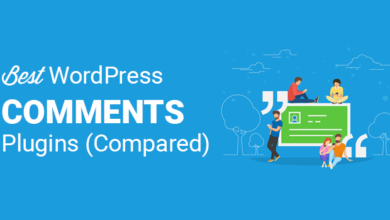كيفية استخدام مراجعات المنشور للتراجع عن التغييرات في WordPress
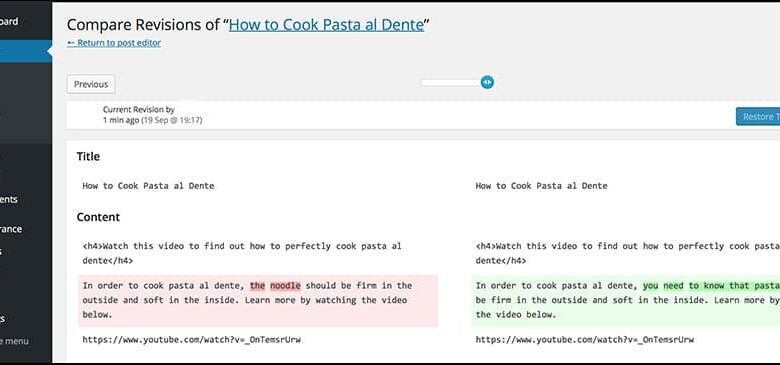
عند كتابة منشور في WordPress ، ربما لاحظت وجود مربع تعريف باسم “التنقيحات”. ما هي ميزة WordPress هذه ولماذا هي مفيدة؟ يسمح لك بالتراجع عن التغييرات التي أجريتها في WordPress. يحفظ WordPress نسخة من المنشور أو الصفحة التي تكتبها. يخزن سجلاً لكل مسودة محفوظة أو منشور منشور. إذن ، مع ذلك ، متى تصبح هذه الميزة مفيدة؟ فيما يلي بعض الأسباب لاستخدام مراجعات المنشور:
- إنه نظام نسخ احتياطي صغير داخل WordPress. ألست متأكدًا من كل التغييرات التي تم إجراؤها منذ آخر مرة قمت فيها بتحرير مشاركة؟ يمكنك بسهولة التحقق من محفوظات المراجعة لمعرفة ما تم تغييره.
- يمكن أن تنقذك المراجعات في WordPress أيضًا من محرر فوضوي. ماذا لو أتى شخص ما وقام بتعديل منشور وجعله فظيعًا؟ باستخدام نظام ما بعد المراجعات ، يمكنك الانتقال بسهولة إلى هذا التحديث والتراجع عنه.
- يمكن أن يكون أيضًا أداة رائعة لاستخدامها لمراجعة أسلوب الكتابة الخاص بك. قراءة الإثبات ليست شيئًا لدينا جميعًا الوقت للقيام به. تجعل المراجعات في WordPress من السهل إجراء مقارنة جنبًا إلى جنب للتأكد من أن جميع التعديلات التي تريد وضعها في مكانها الصحيح.
كيف تقارن المراجعات؟
إذن ، كيف يمكنك تمكين هذه الميزة في WordPress؟ أفضل جزء في هذه الميزة هو أنه تم تمكينها بالفعل. إذا كنت تريد مقارنة مراجعات المنشور ، فما عليك سوى تحديد تاريخ في قسم المراجعات أسفل المنشور الذي تقوم بتحريره. بعد ذلك ، حدد تاريخًا آخر في قائمة المراجعات. آخر شيء عليك القيام به هو النقر فوق “مقارنة المراجعات”. الآن يمكنك التحقق من نسختين من نفس المنشور. يتم تمييز جميع التغييرات من منشور إلى آخر بوضوح.
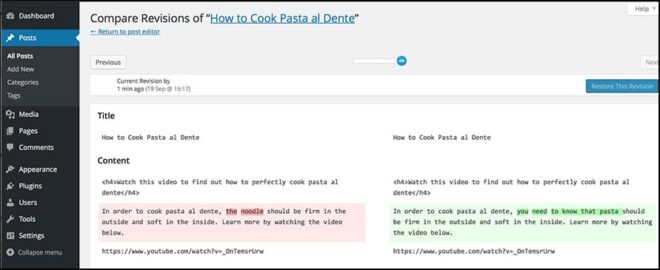
كيفية التراجع عن التغييرات في ووردبريس
على سبيل المثال ، دعنا نقول أنك كتبت منشورًا. لقد كان منشورًا رائعًا ، لكنك قررت قص جزء كبير من المنشور لأنه لم يكن هناك حاجة إليه. بعد بضعة أيام ، قمت بإعادة زيارة هذه النسخة المعدلة ولم تكن راضيًا عنها. كيف يمكنك التراجع عن التغييرات في WordPress؟ لاستعادة نسخة سابقة من منشور ما ، ما عليك سوى النقر على “استعادة” للتاريخ المعني وستتم إعادة المشاركة إلى النسخة الأصلية.
تعد مراجعات النشر في WordPress ميزة رائعة ، ولكن ينسى الكثير من الناس أن هذا الخيار موجود. باستخدام ميزة WordPress هذه وتشغيلها ، يمكنك مقارنة مسودتين من نفس المنشور بسرعة ومشاهدة التغييرات التي أجريتها في الوقت الفعلي. إنه أيضًا حل نسخ احتياطي رائع إذا وجدت أنك لا تحب أحدث التغييرات التي أجريتها على مقالة أو برنامج تعليمي أو أي نوع آخر من المنشورات التي نشرتها في WordPress.